Платежное поручение в программе 1С является документом, который служит для оплаты контрагентам. Как сделать платежное поручение в 1С 8.3 в наиболее распространенных случаях — самые быстрые и удобные способы вы узнаете из статьи.
Все виды операций в Платежном поручении — Платежное поручение в 1С
Платежное поручение поставщику в 1С Бухгалтерия 8.3
Для создания платежей поставщикам в программе 1С есть как минимум 4 способа. Выберите для себя самый удобный и походящий конкретному случаю, а также посмотрите подробную пошаговую инструкцию по заполнению реквизитов платежного поручения в 1С 8.3 в материале Документ Платежное поручение вид операции Оплата поставщику
Платежное поручение на выплату зарплаты в 1С Бухгалтерия 8.3
Платежки на выплату зарплаты формируются минимум 2 раза в месяц:
Как сделать платежное поручение в 1С 8.3 для оплаты поставщику
- Самоучитель по 1С Бухгалтерии 8.3;
- Самоучитель по 1С ЗУП 8.3.
- по зарплатному проекту, если требуется направить п/п с реестром;
- без зарплатного проекта — если зарплата перечисляется на банковские карты сотрудников.
Чтобы максимально упростить себе эту задачу, используйте в обоих случаях кнопку Выплатить в документе Начисление зарплаты .
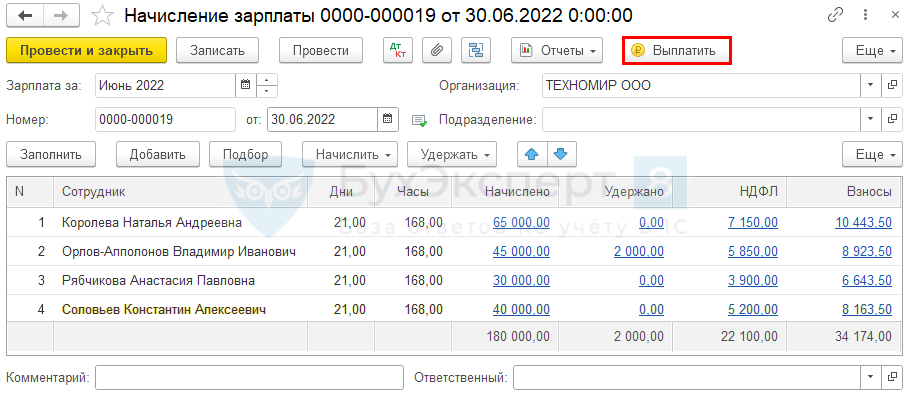
Таким образом создается полный комплект документов на выплату в программе: реестры, платежки на зарплату и НДФЛ.
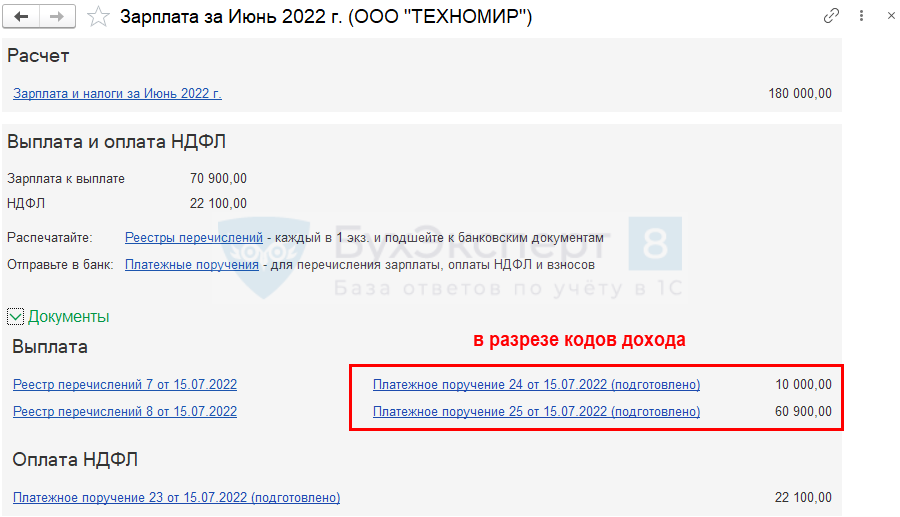
На зарплатном проекте платежные поручения создаются отдельно по каждому виду доходов для целей удержания судебными исполнителями.
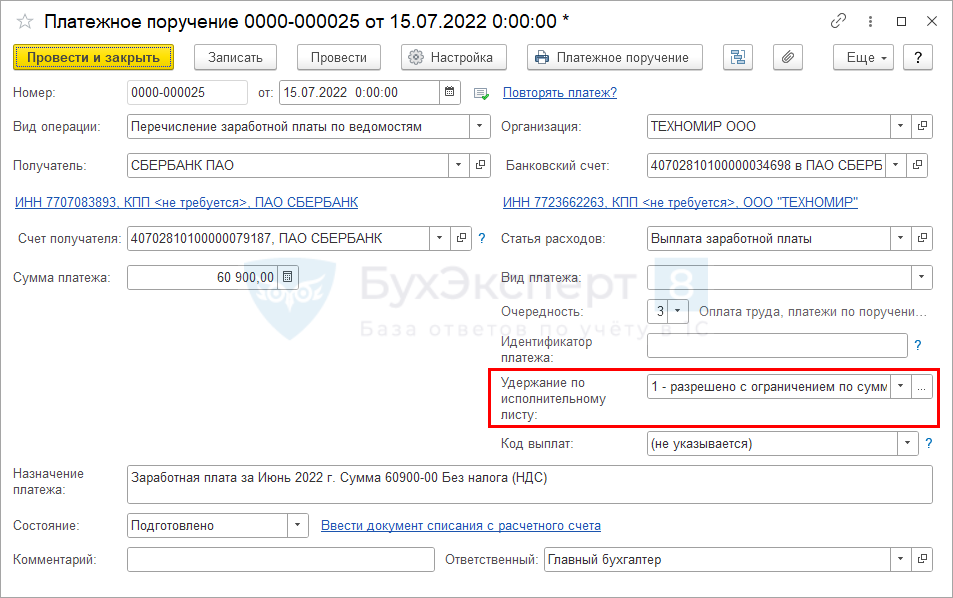
При выплате зарплаты на карты (без зарплатного проекта) платежки формируются отдельно:
- на каждого сотрудника;
- по каждому виду дохода.

Платежное поручение по налогам в 1С Бухгалтерия 8.3
Платежные поручения по уплате налогов и взносов ни в коем случае не создавайте копированием старых. Это часто приводит к ошибкам в реквизитах, а следовательно, к возникновению неверных данных в КРСБ и некорректному учету уплаченных сумм программе.
Обязательно обновляйте программу перед уплатой налогов, чтобы порядок заполнения платежки и реквизиты были актуальными с учетом изменений законодательства.
Самый надежный способ создания платежного поручения в бюджет — из раздела Главное — Задачи организации.
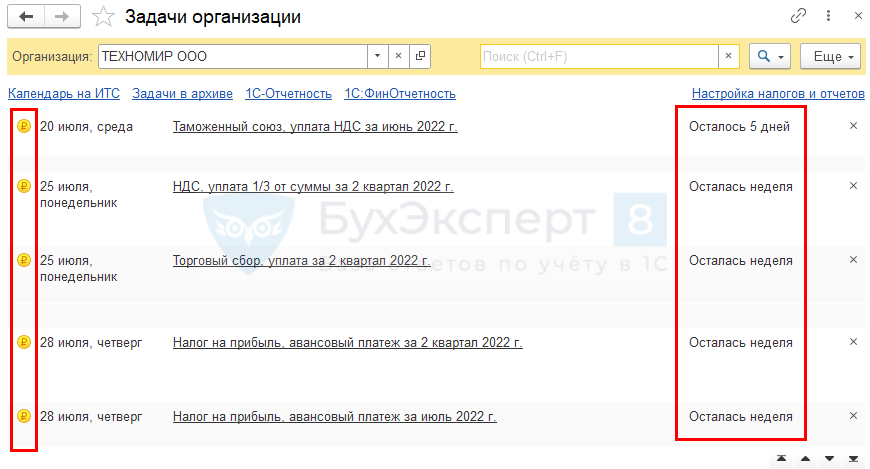
Задача по уплате отмечена соответствующим значком и показан крайний срок исполнения. По ссылке с названием платежа перейдите в помощник его расчета и уплаты.

Чтобы сделать платежку из помощника, в программе сначала создайте отчет по этому налогу, после этого по кнопке Оплатить платежное поручение формируется автоматически.
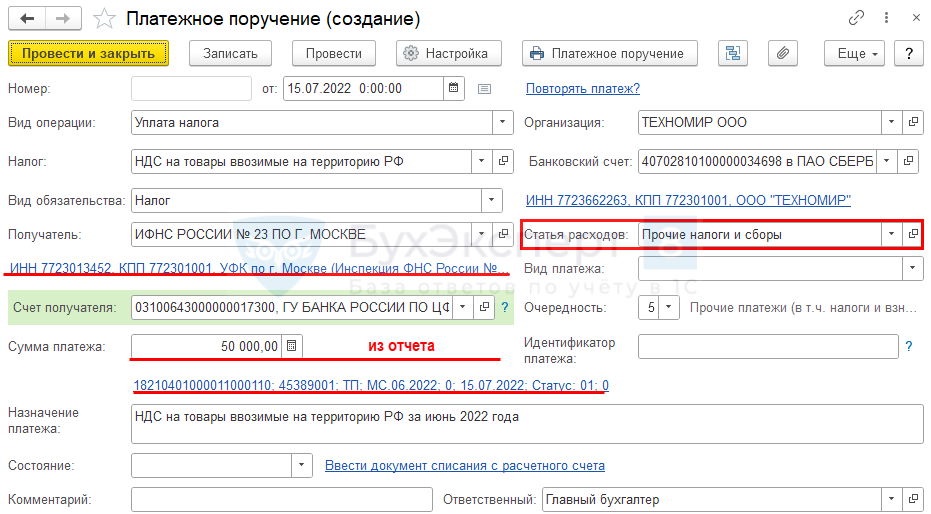
Если декларация по налогу не представляется, должен быть выполнен расчет регламентной операцией по начислению налога.
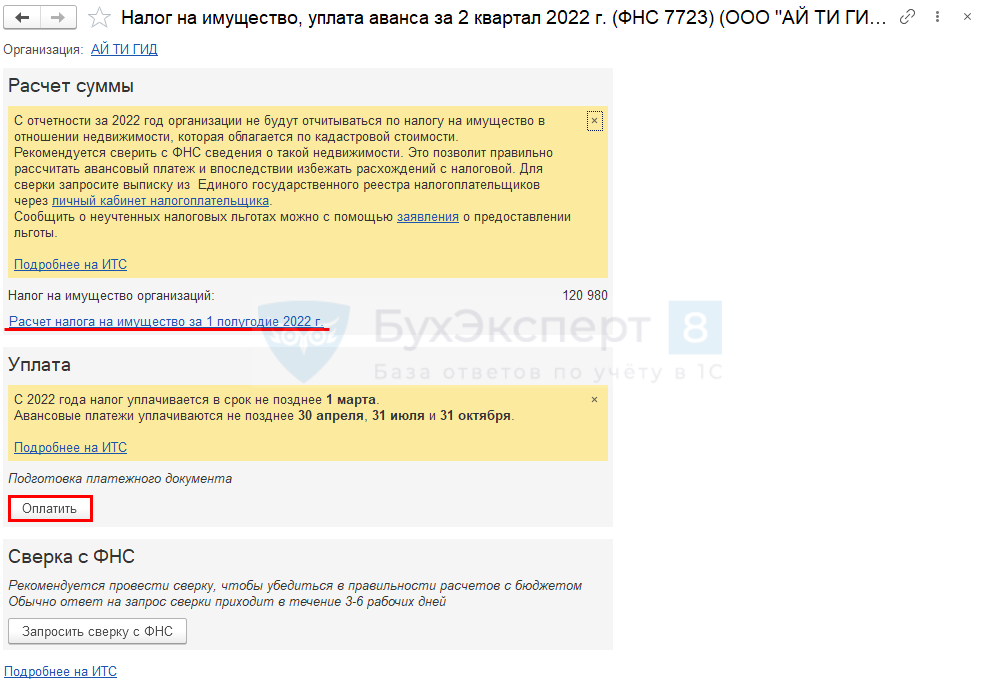
Все необходимые данные заполнятся автоматически, проверьте их визуально.
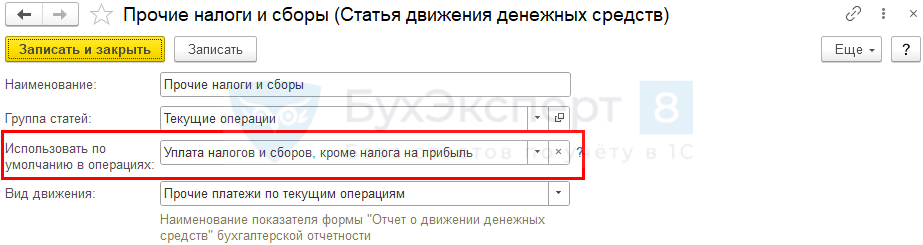
Например, при уплате почти всех налогов автоматически устанавливается статья ДДС Прочие налоги и сборы. Если нужно, вручную измените ее.
- Директ банк 1С — подключение, настройка
- Уплата налога на прибыль в республиканский бюджет
- Уплата взносов в ПФР с доходов свыше 300 тыс.руб. индивидуальным предпринимателем
- Уплата НДС
- Как отразить начисление и уплату штрафа по ст. 126 НК?
- Платежное поручение на уплату пеней по НДС
- Платежное поручение на уплату пеней по налогу на прибыль
См. также:
- Платежное поручение на основании Авансового отчета
- Заполнение платежных поручений с 2021
- С 1 мая — новые коды в платежках при переводе денег физлицам
- Директ банк 1С — подключение, настройка
Если Вы еще не подписаны:
Активировать демо-доступ бесплатно →
или
Оформить подписку на Рубрикатор →
После оформления подписки вам станут доступны все материалы по 1С:Бухгалтерия, записи поддерживающих эфиров и вы сможете задавать любые вопросы по 1С.
Подписывайтесь на наши YouTube и Telegram чтобы не пропустить
важные изменения 1С и законодательства
![]()
Помогла статья?
Получите еще секретный бонус и полный доступ к справочной системе БухЭксперт8 на 14 дней бесплатно
Похожие публикации
- Документ Платежное поручениеДовольно часто пользователи, начинающие работать в 1С, не могут определиться.
- Платежное поручение на уплату государственной пошлины за регистрацию авто в ГИБДДДля перечисления госпошлины безналичным способом необходимо предоставить банку платежное поручение.
- Документ Платежное поручение вид операции Оплата поставщику в 1СДокумент Платежное поручение с видом операции Оплата поставщику позволяет сформировать.
- Тест № 36. Платежное поручение на уплату государственной пошлины за регистрацию авто в ГИБДД.
Оцените публикацию
(2 оценок, среднее: 5,00 из 5)
Публикацию можно обсудить в комментариях ниже.
Обратите внимание!
В комментариях наши эксперты не отвечают на вопросы по программам 1С и законодательству.
Задать вопрос нашим специалистам можно в Личном кабинете
Источник: buhexpert8.ru
Как провести коммунальные платежи в 1С:Бухгалтерия?


В настоящей статье рассмотрим материал, связанный с оформлением коммунальных платежей в 1С:Бухгалтерия 3. Данные платежи, как правило, носят периодический характер и оформляются либо в конце, либо в начале месяца. В современных условиях ведения бизнеса большинство организаций арендуют офисные или производственные помещения для осуществления своей деятельности. Как правило, работа в помещениях предполагает использование холодной и горячей воды, теплоснабжения, электроэнергии и прочее. Согласно пункту 5 ПБУ 10/99 в бух. учете организации затраты по арендным платежам и возмещение коммунальных расходов арендодателю признаются расходами по обычным видам деятельности.
Рассмотрим оформление коммунальных платежей в 1С на таком пример, когда наша организация ООО Торговый дом “Комплексный” арендует офисное помещение у контрагента ООО “Сервислог”. По условиям договора аренды сумма коммунальных платежей уже включена в арендную плату.
Далее перейдем к отражению всех необходимых операций в программе 1С. Поскольку в нашей информационной базе нет соответствующей номенклатуры, ее требуется создать. Откроем раздел “Справочники” и выберем справочник “Номенклатура”. Создадим новую номенклатуру с видом “Услуга”. Поскольку услуга у нас будет носить периодический характер, то в поле “Периодичность услуги” выбираем значение “Месяц”.
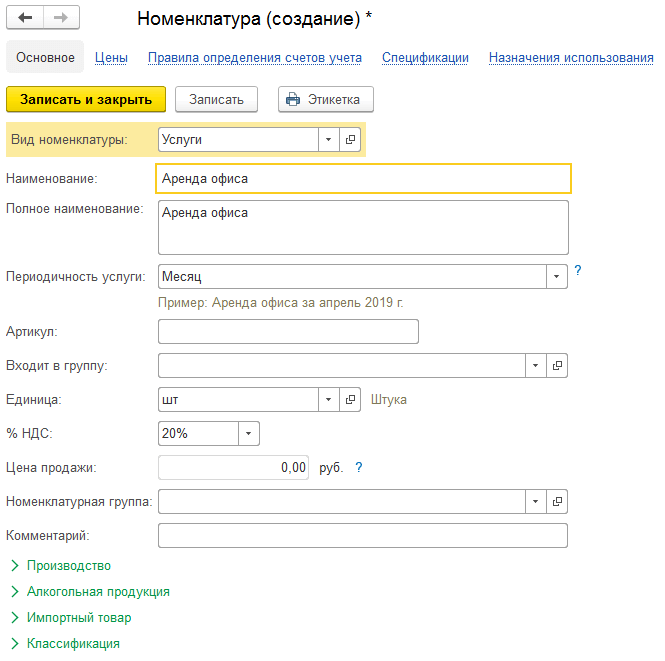
После чего сохраняем созданную номенклатуру по кнопке “Записать и закрыть”. Далее необходимо оформить поступление данной услуги. Для этого переходим в раздел “Покупки” и выбираем пункт “Поступление (акты, накладные)”. В форме списка поступлений нажимаем на кнопку “Поступление” в шапке и выбираем операцию “Услуги (акт)”.
Заполняем организацию и контрагента, согласно нашему примеру и указываем договор аренды. Если есть счет на оплату, то его также необходимо указать в одноименном поле в шапке. Также, если были получены оригиналы документов, то можно установить галочку “Оригинал получен”. НДС в нашем примере будет сверху. После добавляем созданную номенклатуру “Аренда офиса” в таб. часть.
В содержании услуги у нас автоматически подставилось “за апрель 2019”, поскольку в карточке номенклатуры мы указали периодичность. При необходимости корректируем данные в колонке “Счета учета” нажав на соответствующую гиперссылку.
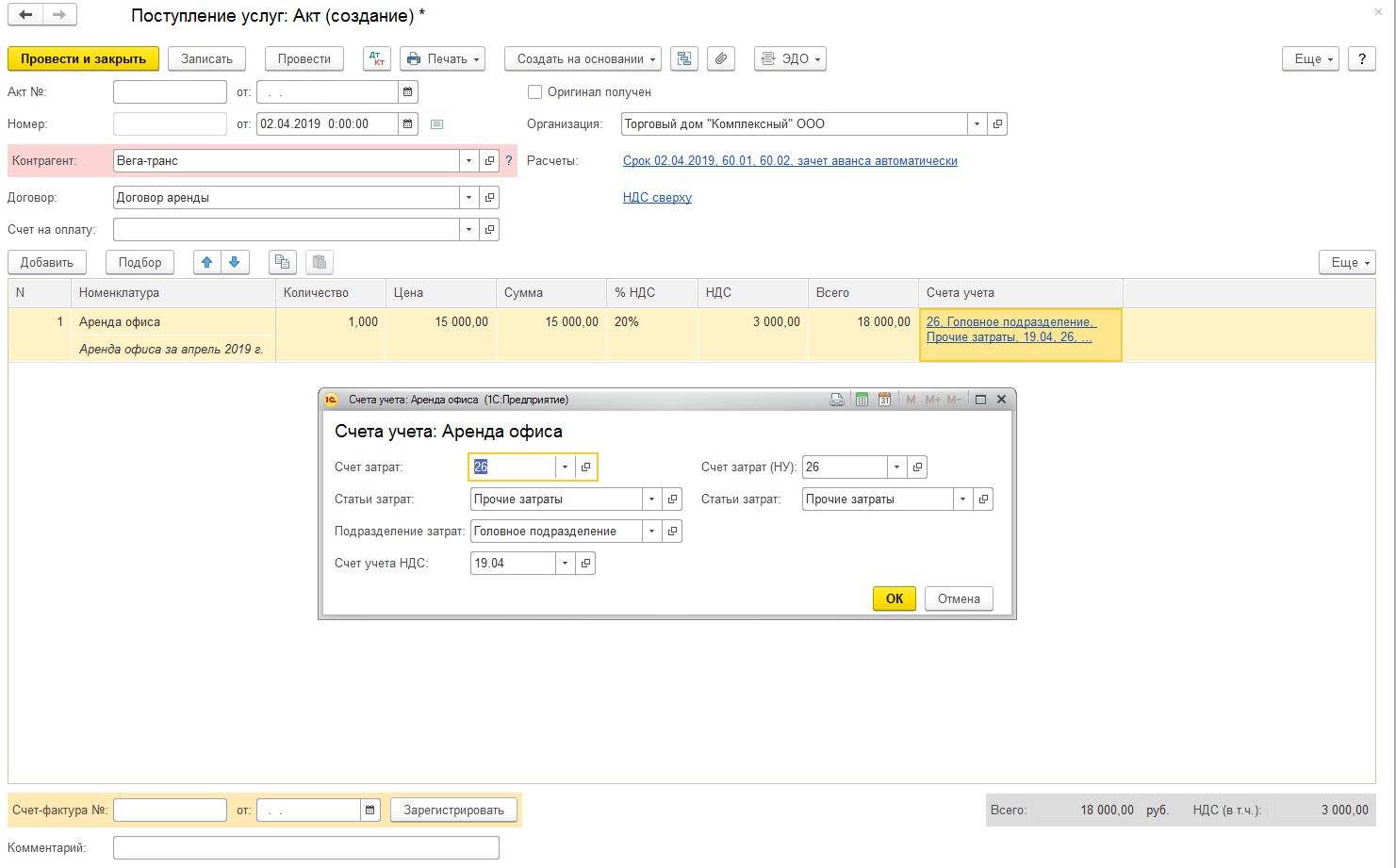
После чего проводим поступление и по кнопке “Зарегистрировать” в подвале документа осуществляем регистрацию счет-фактуры. В результате будет создан документ
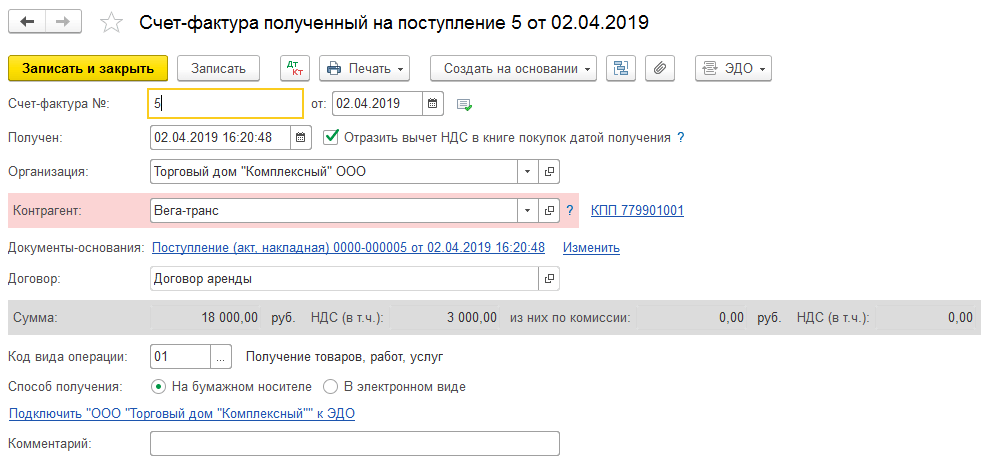
Далее вернемся в документ поступления и осуществим ввод на основании, тем самым отразим платеж контрагенту за аренду и коммунальные платежи. Создадим документ списания с расчетного счета.
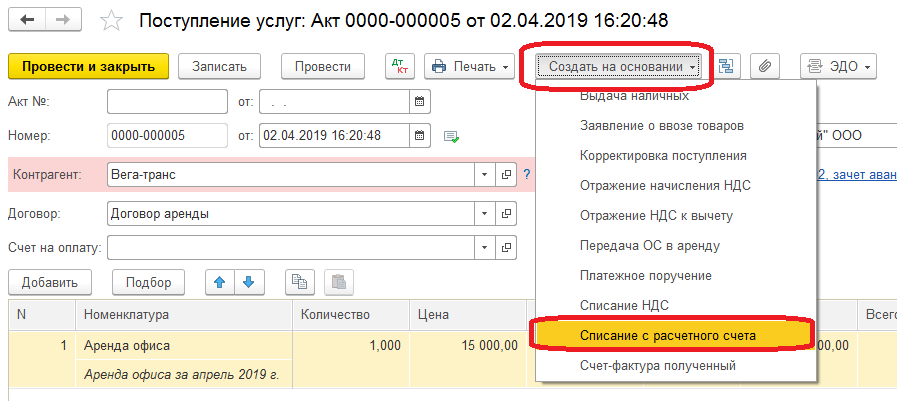
Документ уже будет заполнен, нам остается указать нужную статью расходов и провести документ.
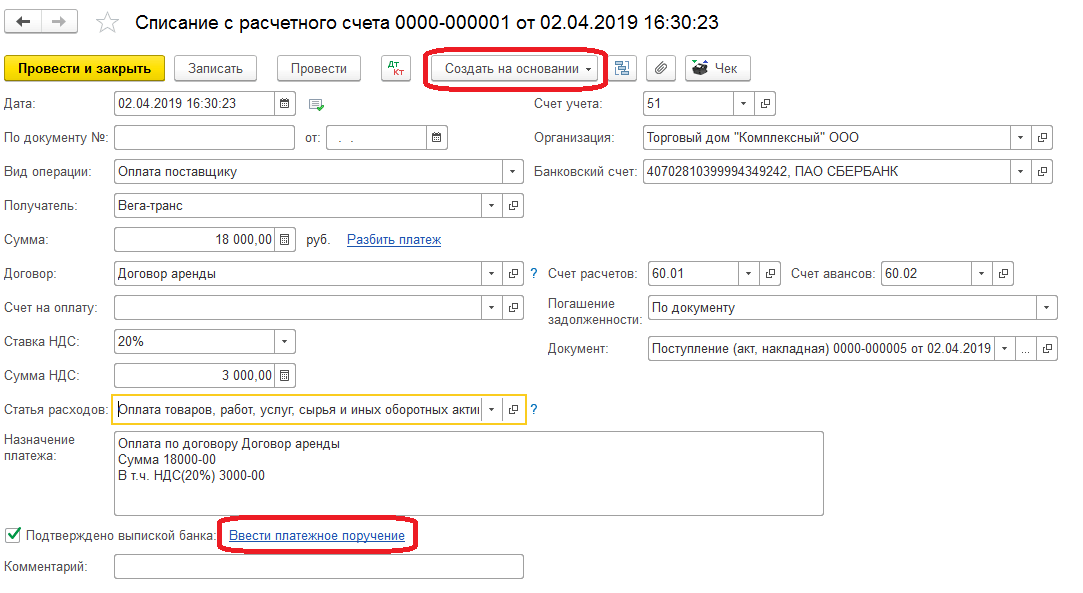
Остается оформить платежное поручение в банк. Сделать это можно по гиперссылке в подвале документа списания, либо также воспользовавшись вводом на основании.
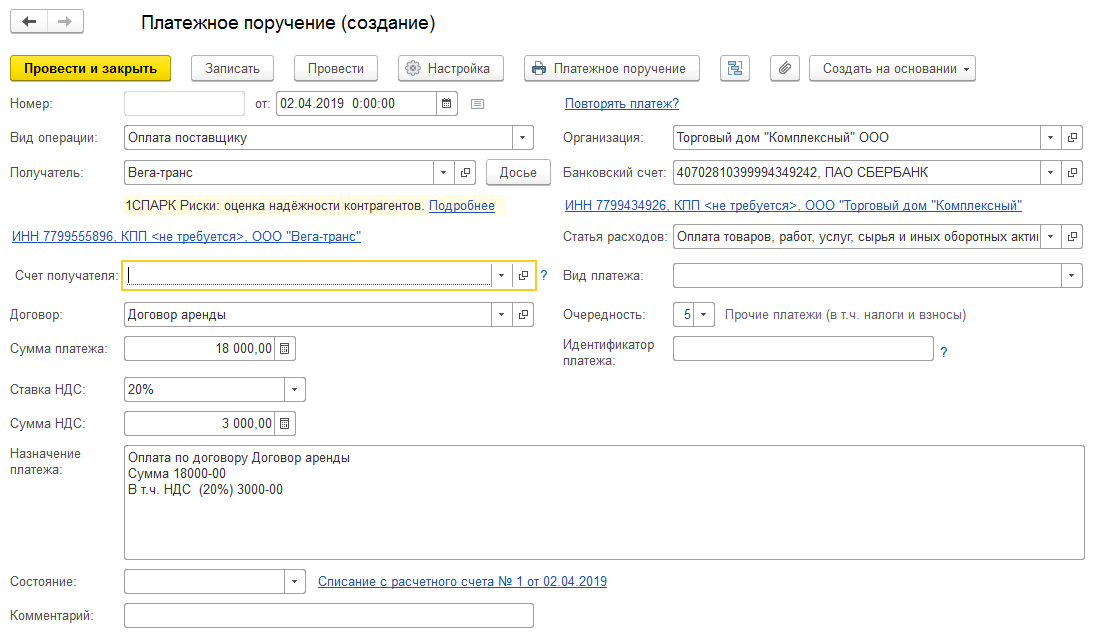
После проведения документа платеж за услуги будет считаться выполненным.
Остались вопросы? Получите бесплатную консультацию!
Источник: www.servicetrend.ru
Процесс поступление товаров от поставщика, регистрация оплаты в 1С
Эта инструкция предназначена для ознакомления с процессом поступления
товаров от поставщика, а также регистрации оплаты в 1С: Розница.
Для начала работы перейдите на вкладку Закупки, в блоке Закупки нажмите
пункт Поступления товаров.

Для создания нового документа нажмите Создать на панели функций.

В форме документа указываем следующую информацию:
1. Поставщик — контрагент от которого будет происходить поступление
2. Банковский счет
3. Вкладку Товары можно заполнить двумя способами: кнопка Добавить
новый элемент либо кнопка Заполнить — Подобрать товары
Переходим на вкладку Дополнительно и в строке Входящий документ
указываем номер накладной и соответствующую дату. В случае получения
Счет-фактуры устанавливаем галочку в определенной строке и указываем ее
номер и дату.

Теперь переходим на вкладку Этапы оплат. Нажимаем кнопку Записать
объект, а затем кнопку Провести. В табличной части документа отобразится
первый вид платежа — Отсрочка платежа (товары поступили, но мы за них еще
не заплатили).


Теперь нужно провести оплату за товар. Для этого на панели функций
нажимаем кнопку Создать на основании — Расходный кассовый ордер или
Регистрация безналичной оплаты.
Необходимые реквизиты переносятся в новый документ по умолчанию.
Остается только указать нужную сумму в табличной части документа.
Проводим и закрываем документ.

Чтобы в начальном документе Поступление товаров статус оплаты
изменился на Оплачен просто нажмите кнопку Записать объект после
проведения документа подтверждающего оплату.

Воспользуйтесь функциями Движения документа, Связанные документы,
чтобы убедиться в правильности произведенной операции. Таким образом
оформляется поступления товара от поставщика и регистрация оплаты.
Уже более 10 000 компаний работают
в облачной 1С от 42Clouds
— Консультация по 1С Бесплатно!
— Поддержка 24/7 по техническим вопросам: в чате, по телефону, по почте
— Все типовые конфигурации онлайн, доступ через RDP, Remote App, Web
Источник: 42clouds.com